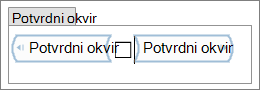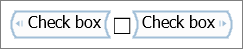Svojstva kontrole sadržaja
Kada u dokument ili obrazac dodate kontrole sadržaja, možete postaviti razna svojstva. Neka su svojstva uobičajena za gotovo sve kontrole. Druga svojstva specifična su samo za određene kontrole, kao što su potvrdni okviri ili kontrole alata za odabir datuma. Ploča sa svojstvima promijenit će se ovisno o trenutno odabranoj kontroli.
Da biste pristupili kontrolama sadržaja, odaberite karticu Programiranje > Kontrole, a zatim odaberite željenu kontrolu. Da biste dodali ili promijenili svojstva kontrole sadržaja, odaberite kontrolu unutar dokumenta Word, a zatim odaberite karticu Programiranje > Kontrole > svojstva.
Kartica Programiranje ne prikazuje se po zadanom, ali je možete dodati na vrpcu. Informacije o dodavanju kartice Programiranje potražite u članku Prikaz kartice razvojnog inženjera u Word.
-
Općenito
-
Naslov Dodijelite naslov koji se prikazuje kao oznaka iznad okvira s granicama ili u oznakama početka/završetka.
-
Tag Postavite oznaku za kategorizaciju ili grupiranje.
-
Prikaži kao Odredite način prikaza kontrole u dokumentu ili obrascu.
-
Okvir s granicama Stavlja strukturu oko kontrole.
-
Oznaka početka/završetka Places oznake na početku i kraju kontrole.
-
Nema Nema omeženog okvira ili oznaka.
-
-
Boja Postavite boju za povezane okvire ili početne/završne oznake.
-
Oblikovanje teksta upisa u praznu kontrolu pomoću stila Postavite stil teksta u tekstu ili ponavljajućoj kontroli.
-
Stil Odaberite stil koji želite koristiti iz unaprijed postavljenih stilova.
-
Novi stil Stvaranje novog dijaloškog okvira stila.
-
Uklanjanje kontrole sadržaja prilikom uređivanja sadržaja Uklanja kontrolu, okvir za povezivanje ili oznake početka/završetka nakon upisa teksta.
-
-
Zaključavanje Mogućnosti zaključavanja mogu li se sadržaj uređivati ili brisati.
-
Kontrola sadržaja ne može se izbrisati Sprječava korisnika da izbriše kontrolu
-
Sadržaj se ne može uređivati Sprječava korisnika u unosu promjena u kontrolu.
-
-
U redu Sprema postavke i zatvara ploču sa svojstvima.
-
Odustani Zaboravlja promjene i zatvara ploču sa svojstvima.
Kontrolirajte određena svojstva.
Ta se svojstva nalaze samo na kontrolama na popisu.
-
Svojstva potvrdnog okvira Odabiri koje imate kada je potvrđen okvir.
-
Označeni simbol Promijenite zadani X u nešto drugo iz zbirki simbola.
-
Neoznaeni simbol Promijenite zadane prazne znakove potvrdnog okvira u nešto drugo iz zbirki simbola.
-
Promijeni Prikazuje Word simbola da bi se odabrali potvrđeni ili poništeni simbol.
-
-
Svojstva padajućeg popisa Odabiri za kontrolu okvira Kombinirani okvir ili Popis.
-
Zaslonsko ime Naziv ili naslov stavke na popisu.
-
Vrijednost Vrijednost (ako se razlikuje od zaslonski naziv) za korištenje sa spremištem podataka.
-
Dodati Prikazuje ploču za dodavanje zaslonskih imena ivrijednosti.
-
Modificirati Prikazuje ploču za promjenu zaslonskih imena i vrijednosti.
-
Uklanjanje Uklanja odabrani zaslonski naziv i vrijednost. To ne traži potvrdu, već samo briše odabranu stavku.
-
Premjesti gore Premješta odabranu stavku prema gore na popisu.
-
Premjesti dolje Premješta odabranu stavku prema dolje na popisu.
-
-
Svojstva birača datuma Odabiri za kontrolu birača datuma.
-
Prikaži datum ovako Mogućnosti oblikovanja za datume, npr. 2. 12. 2019. ili 2. prosinca 2019.
-
Poprište Odabiri za oblike datuma za državu ili regiju. Ti odabiri ovise o jezicima koje ste instalirali u operacijskom sustavu.
-
Vrsta kalendara Odabiri za vrstu kalendara, kao što je gregorijanski.
-
Spremanje XML sadržaja u sljedećem obliku prilikom mapiranja Omogućuje definiranje načina na koji se datumi definiraju u XML-u prilikom mapiranja. XML mapiranje veza je između teksta u kontroli sadržaja i XML elementa u prilagođenom spremištu XML podataka za dokument.
-
-
Svojstva ponavljajuće sekcije Odabiri prilikom korištenja kontrole ponavljajuće sekcije.
-
Dopusti korisnicima dodavanje i uklanjanje sekcija Postavite želite li korisnicima dopustiti dodavanje ili uklanjanje sekcija.
-
Naslov sekcije Dodajte naziv ili naslov da biste prepoznali ponavljajuće sekcije.
-
-
Kontrole grupe nude samo svojstvo zaključavanja.
-
Naslijeđene kontrole imaju vlastitu ploču svojstava oblika, ovisno o određenoj kontroli koju ste odabrali.
Vidi također
Stvaranje obrasca u Word koji korisnici mogu dovršiti ili ispisati